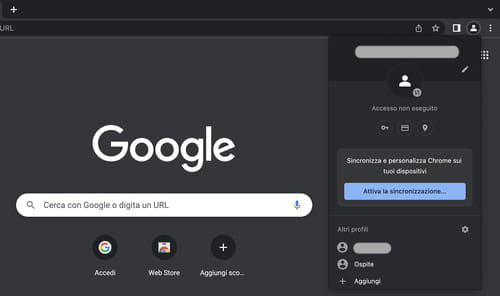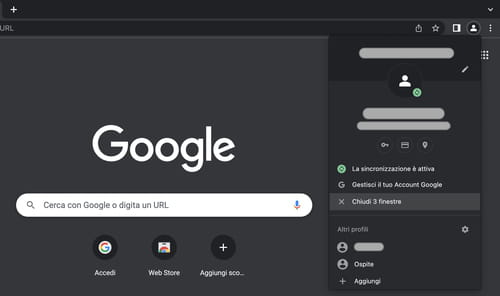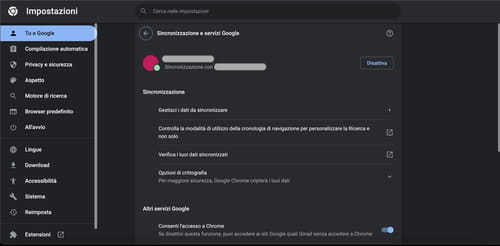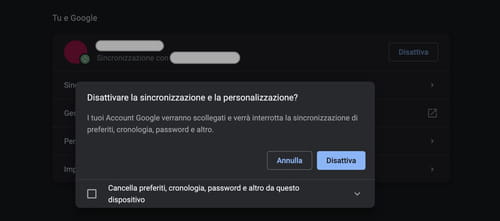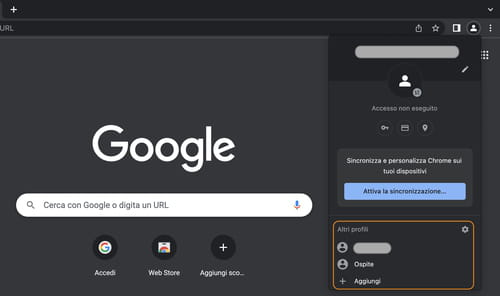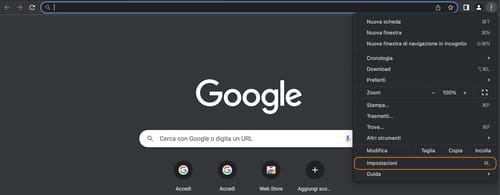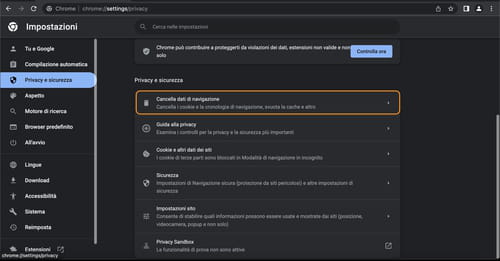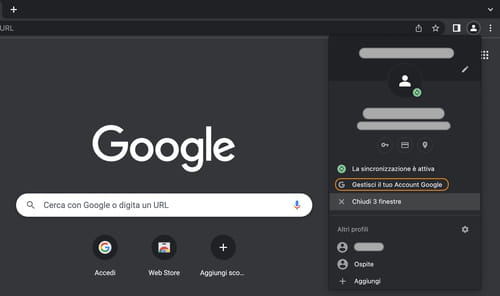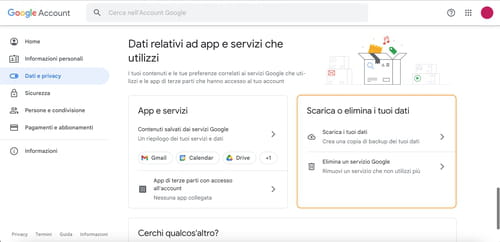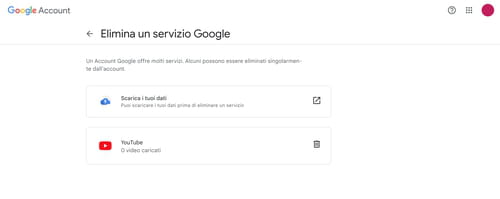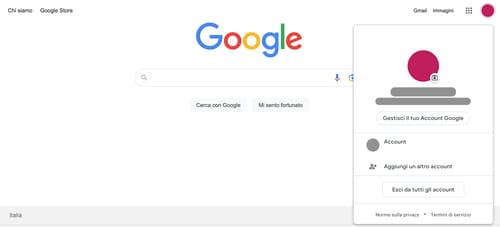Come sincronizzare un account Google su Chrome
Il browser Google Chrome ti permette di connetterti con uno o più account Google, in modo da controllare le tue e-mail Gmail, accedere a YouTube, Google Drive e ad altri servizi associati. Di seguito ti spieghiamo come sincronizzare i tuoi account Google su Chrome o rimuovere gli account attivi sul browser.
Come sincronizzare o scollegare un account da Google?
Google Chrome ti consente di accedere con più account Google allo stesso tempo. Questi possono essere sincronizzati o meno. Nel primo caso, se attivata la sincronizzazione di un account Google su Chrome, puoi salvare le tue impostazioni personalizzate e preferenze (preferiti, informazioni salvate, password, nomi utente, ecc.) e ritrovarle su qualsiasi altro dispositivo. Per attivare o disattivare la sincronizzazione di un account Google su Chrome ti basterà seguire pochi passi:
- Accedi con il tuo account Google.
- Fatto ciò apri Chrome e clicca sulla tua foto profilo, che si trova in alto a destra.
- Dal menu a tendina clicca quindi su Attiva sincronizzazione.
- Per disattivare la sincronizzazione clicca nuovamente sulla tua foto profilo e clicca su La sincronizzazione è attiva.
- Nella nuova finestra, nella scheda <bod>Tu e Google</bold>, alla voce Sincronizzazione e servizi Google clicca sul tasto Disattiva. In questa finestra puoi anche configurare i parametri di sincronizzazione e personalizzare i dati che desideri salvare o condividere.
- A questo punto vedrai una finestra che ti permette di confermare la disattivazione della sincronizzazione, con l’eliminazione di tutti i tuoi dati (cronologia, cookie, ecc.). Se sei sicuro clicca sul tasto Disattiva.
Come rimuovere un account Google da Chrome?
Se desideri di disconnettere un account Google ed eliminare tutte le tue informazioni da Google Chrome, segui questi passaggi:
- Apri Google Chrome e accedi con l’account che desideri rimuovi.
- Se hai attivo un solo account, ciò avverrà automaticamente, se hai invece attive diverse sessioni sul tuo browser Chrome e vuoi disattivare un account diverso, clicca sulla tua immagine profilo in alto a destra e clicca sul profilo dalla sezione Altri profili.
- Prima di rimuovere l’account ti consigliamo di disattivare la sincronizzazione da Chrome, seguendo i passi mostrati in precedenza.
- Come sopra accennato, durante il processo di disattivazione della sincronizzazione ti verrà chiesto se desideri eliminare direttamente tutti i tuoi dati di navigazione (scelta consigliata).
Eliminare tutti i dati di navigazione per rimuovere la registrazione del tuo account Google su Chrome.
- Se desideri effettuare questa operazione in seguito, clicca sul menu (tre punti verticali) in alto a destra e seleziona Impostazioni.
- Apri la scheda Privacy e sicurezza e clicca su Cancella dati di navigazione. Una volta dentro cancella tutte le opzioni (cronologia, cache, cookie, ecc.).
Rimuovere le informazioni del tuo account Google e scaricare i dati di navigazione
Prima di procedere con quest’ultimo passaggio, puoi rimuovere tutte le informazioni pubblicate sul tuo account Google, ma anche scaricare i dati di navigazione, prefeiti, ecc. Per fare ciò:
- Clicca sulla tua foto profilo in alto a destra e clicca su Gestisci il tuo account Google.
- Nella nuova finestra che si apre, seleziona l’opzione Dati e privacy. Scorri in basso fino alla sezione Scarica o elimina i tuoi dati e seleziona Elimina un servizio Google.
- Google ti chiederà di inserire la tua password utente per confermare l’azione. Fatto ciò si aprirà uno schermo con i servizi associati al tuo account Google. Qui potrai anche scaricare tutti i tuoi dati salvati su Chrome e cancellare altri dati caricati sul tuo account, come ad esempio i video YouTube.
- Clicca sulla tua foto profilo (a destra) e clicca su Esci da tutti gli account.
- Tornando alla pagina di accesso di Chrome, vedrai che il tuo account è ancora presente. Per rimuoverlo definitivamente fai clic sull'opzione Elimina un account e conferma l’operazione. Semplice!
Foto: © Pexels/Google.
- Sincronizzazione chrome
- Sincronizzare account google - Migliori risposte
- Come sincronizzare account google - Migliori risposte
- Chrome download - Download - Browser
- Webgl chrome - Astuzie -Google Chrome
- Chrome os download iso - Download - Sistemi operativi
- Mcafee webadvisor chrome - Download - Antivirus
- Chrome//flags - Astuzie -Google Chrome